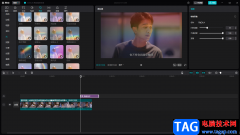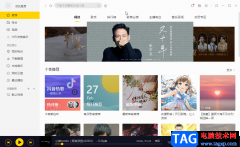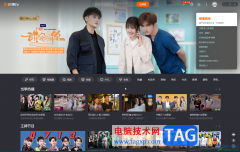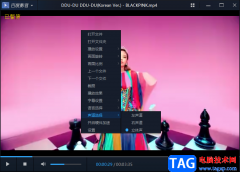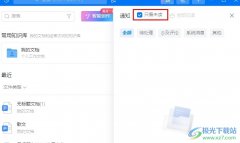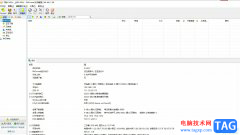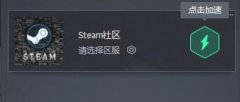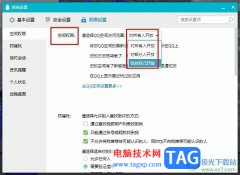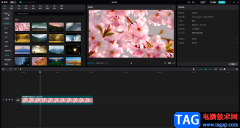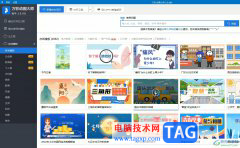kmplayer是一款非常受欢迎的视频播放软件,在其中我们可以轻松播放自己的本地视频,在播放时我们还可以根据自己的实际需要适当调整播放参数,比如我们可以设置倍速播放,设置循环播放,调整视频的音量,旋转视频画面等等。如果我们希望在KMplayer中加快视频的播放速度,小伙伴们知道具体该如何进行操作吗,其实操作方法是非常简单的。我们只需要右键点击一下,在子选项中点击“播放”——“增加速率”就可以轻松实现倍速播放的效果了,非常简单。接下来,小编就来和小伙伴们分享具体的操作步骤了,有需要或者是有兴趣了解的小伙伴们快来和小编一起往下看看吧!
操作步骤
第一步:打开KMplayer,在界面下方点击导入视频;
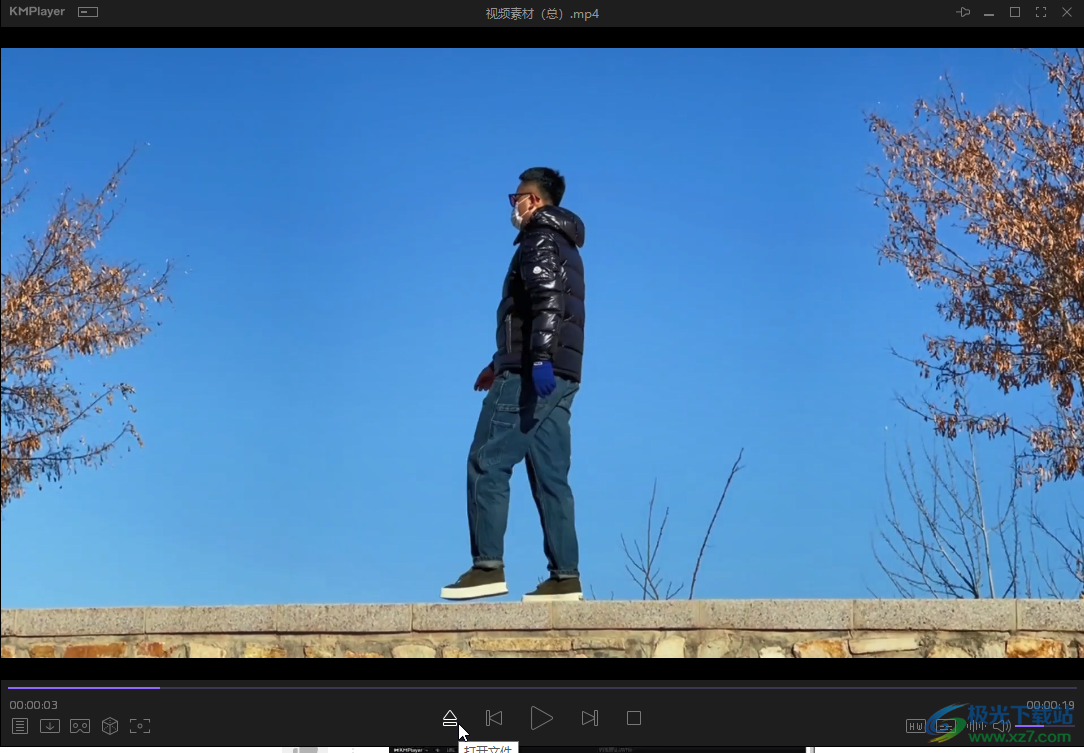
第二步:右键点击一下并在子选项中单击“播放”——“增加速率”;
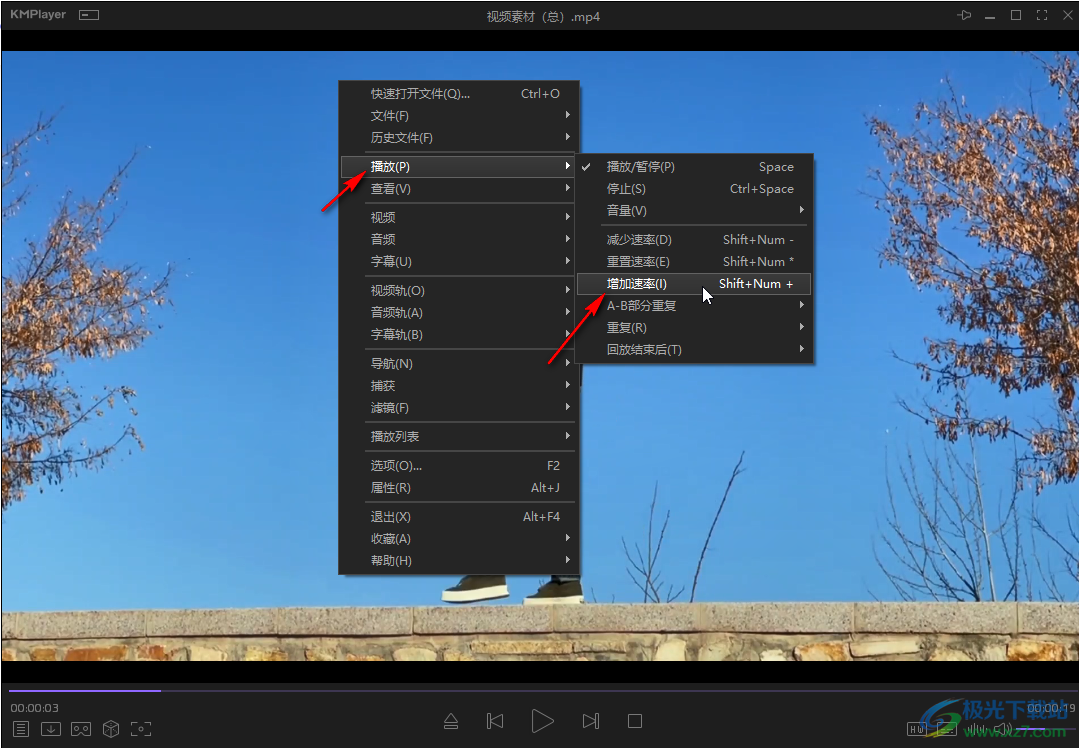
第三步:可以在界面左上方看到当前的速度提示;
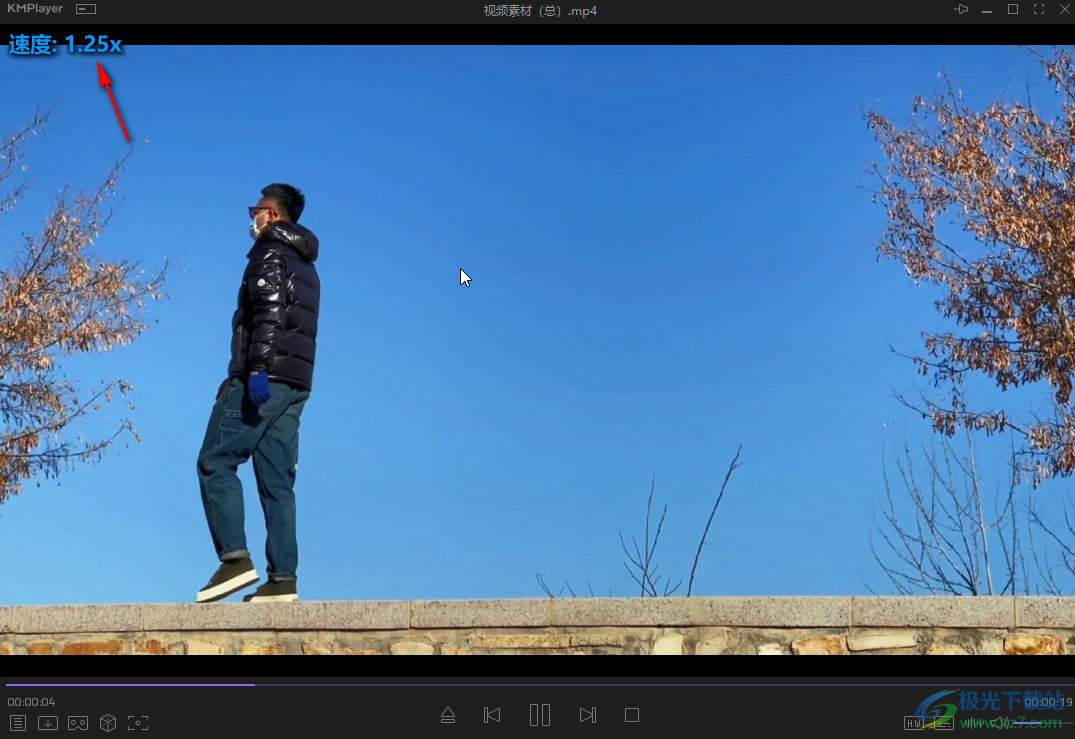
第四步:再次进行同样的操作可以继续调大播放速度;
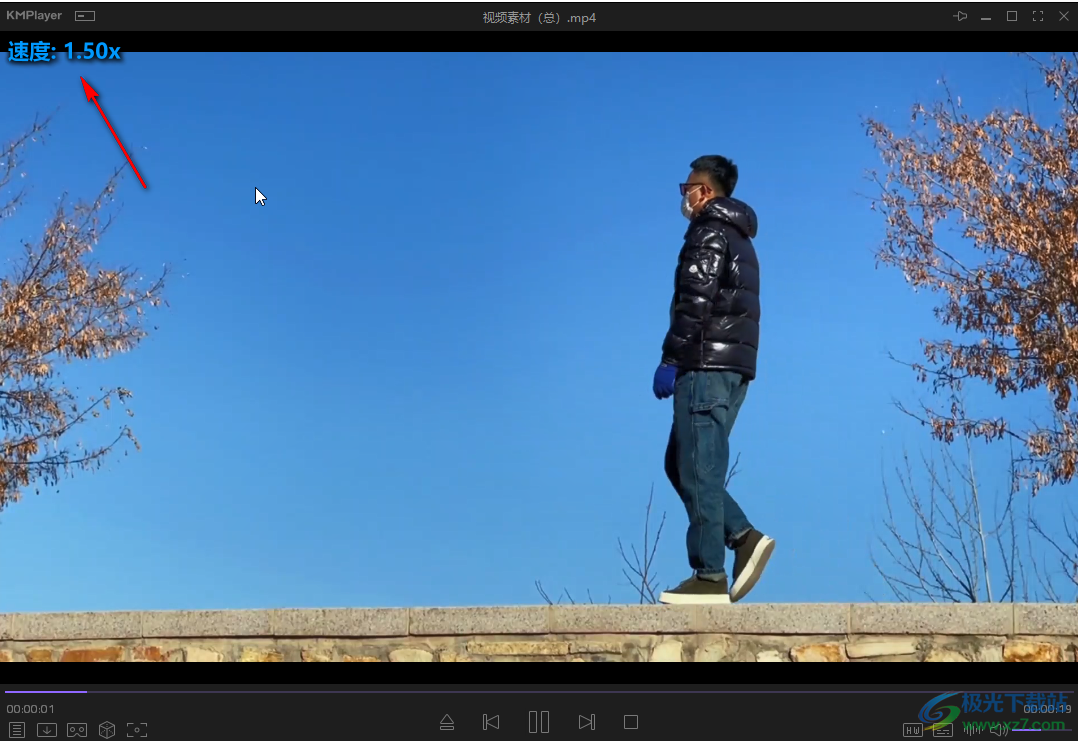
第五步:后续点击“重置速率”可以回到正常的速度。
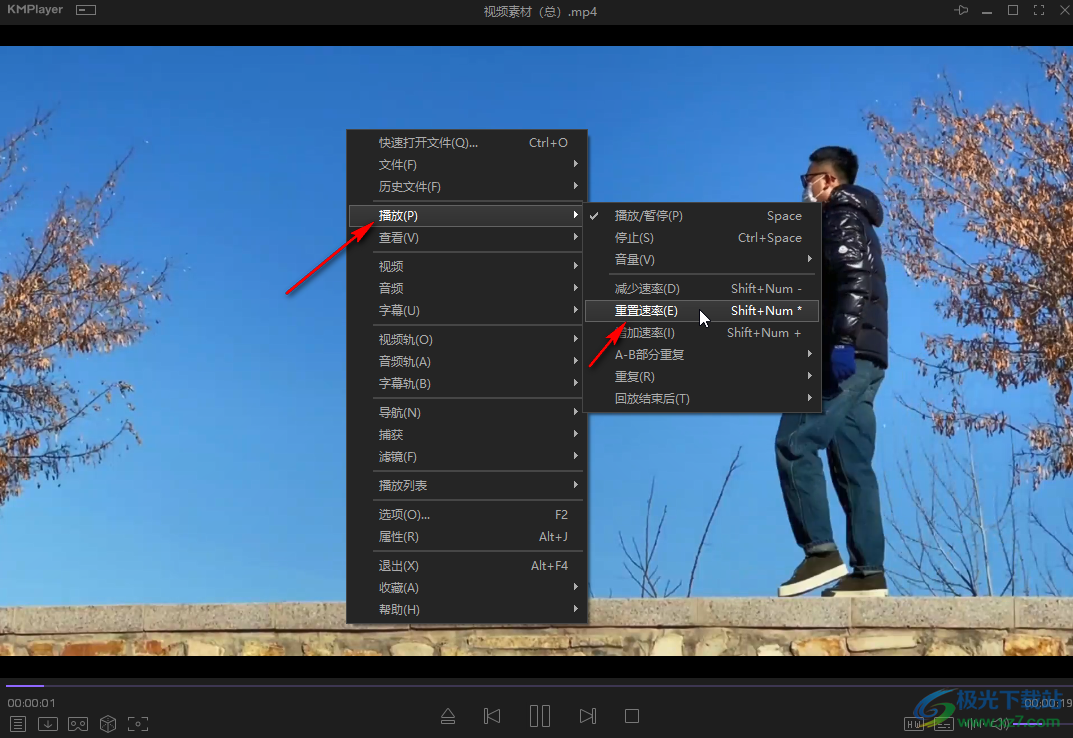
以上就是KMplayer中设置倍速播放视频的方法教程的全部内容了。在“播放”的子选项中,我们还可以点击设置重复播放,调节视频的音量等等。